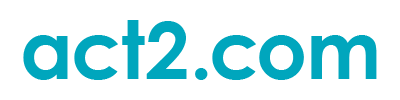iUSBportCAMERA のデバイスコントロールの方法は 2 つあります。
ひとつは、iPhone、iPad、iPad mini 対応の iOS アプリ。
iUSBportCAMERA のすべての機能をご利用いただくことができます。
もうひとつが、お手持ちのブラウザ(Safari・Chrome)からの操作。
Mac や PC でも操作可能な簡易バージョンとなっています。
さらに、クラウドサーバとして iUSBportCAMERAをご利用いただく場合、
「iUSBport」アプリもご利用いただけます。
アプリ、ファームウエアどちらも随時バージョンアップ中。
ご購入後も、機能やパフォーマンスが追加されていきます。

カメラ搭載の「タッチパネル」のように、iPhone や iPad の画面をタッチしてフォーカスを決めたら、シャッターボタンを押すだけ。もちろん、web(ブラウザ)アプリでも同様の操作で撮影可能です。
iPad の大きな画面で被写体を確認。ファインダーが変わると、いつもの撮影が激変します。
iPad の大きな画面で被写体を確認。ファインダーが変わると、いつもの撮影が激変します。



様々な保存設定も、アプリ側で設定。自動でデバイスの「写真」(iOS)に保存。カメラ本体の撮影で、保存はデバイス側へ(アナログシャッター)。画質にこだわる貴方のために RAW 画像での保存も可能です。
★iOS アプリのみの機能となりますことをご了承くださいませ。

撮影された画像のサムネが次々に表示されます。自動保存の場合、カメラ型のアイコンが消えるとデバイスへの保存が完了。

自動保存(Auto Download)のオン・オフや、アナログシャッターでの保存は設定画面で。

自動保存された画像は iOS の「写真」に保存されています。すぐに、各種「共有」が可能です。

マニュアルフォーカス、シャッタースピード、測光、ホワイトバランス、ISO・・・カメラ本体でのマニュアル設定をデバイス上で。撮影中もカメラ本体に戻らずに設定が可能です。

カメラアイコンをタップすると、設定パネルが表示されます。

H.D.R. 設定画面

ホワイトバランス 設定画面



画像比較ボタンをタップすれば、選択した 2 枚の写真を並べてレイアウト可能。比較検討をどうぞ。
カメラのファインダーでは不可能な iPad ならではの機能。(タテ方向のみの機能となります)
カメラのファインダーでは不可能な iPad ならではの機能。(タテ方向のみの機能となります)

ブラウザでサムネイルをクリックすると、新規タブで写真がプレビューされます。そのまま、SNS や AirDrop で共有をどうぞ。(Safari の場合)


iUSBportCAMERA に接続した USB メモリ、外付HDD などが無線サーバに。Web ブラウザでもアクセス可能ですが、専用アプリ「iUSBport」(無料)を使用すれば、より便利にご利用いただけます。
※アプリ「iUSBport」詳細はこちらを御覧ください。

アプリ独自の「ローカル」、iOS の「写真」、接続したストレージの 3 つのスペースでファイルの転送が可能に。

iUSBportCAMERA の内蔵フラッシュにもアクセス可能。撮影後にアクセスして、デバイスの中や、接続したストレージに保存。

iUSBportCAMERA APP は、App Store にて無料でダウンロードいただけます。
iPhone、iPad、iPad mini に対応しています。
随時バージョンアップ中。ファームウエアアップデート同様、必ず更新をお願いいたします。
★Android スマホ、タブレット対応アプリも近日公開予定です!
iPhone、iPad、iPad mini に対応しています。
随時バージョンアップ中。ファームウエアアップデート同様、必ず更新をお願いいたします。
★Android スマホ、タブレット対応アプリも近日公開予定です!